Kā savienot 3G/4G USB modemu ar Wi-Fi maršrutētāja TP-Link. Par TP-Link TL-MR3220 iestatījumu piemēru

- 4552
- 1368
- Charles Emard
Kā savienot 3G/4G USB modemu ar Wi-Fi maršrutētāja TP-Link. Par TP-Link TL-MR3220 iestatījumu piemēru
Gandrīz visi, kas ciematos savienojas ar internetu. Gan Ukrainā, gan Krievijā. Tas viss tāpēc, ka nav iespējams savienot parasto kabeļa internetu, un ADSL nevar visur savienot (turklāt ne visiem ir telefona līnija). Tāpēc jums ir jāizmanto bezvadu 3G/4G internets. Ukrainā vispopulārākais pakalpojumu sniedzējs, visticamāk, ir Intelcom. Es pats to laiku pa laikam izmantoju. Krievijā ļoti populāri megafoni, mts, beeline. Bet tas nav par to.
Nav svarīgi, kur jūs dzīvojat un kāds ir jūsu internets, agrāk vai vēlāk jūs, visticamāk, vēlēsities mājās instalēt Wi-Fi maršrutētāju. Lai izplatītu internetu visām jūsu ierīcēm: viedtālruņiem, planšetdatoriem, klēpjdatoriem utt. D. Galu galā, kad mēs izmantojam internetu, izmantojot USB modemu, internets var būt tikai vienā datorā. Bet ko darīt ar citām ierīcēm, kā izplatīt 3G internetu no modema citām ierīcēm, izmantojot Wi-Fi tīklu. Mēs to izdomāsim tagad, par TP-Link maršrutētāju piemēru.
Kā izvēlēties TP-Link maršrutētāju 3G modemam?
Mums ir nepieciešams īpašs Wi-Fi maršrutētājs, kas atbalsta 3G/4G USB modemus. Tas ir īpašs maršrutētājs, mūsu gadījumā mēs apsveram uzņēmuma TP-Link ierīces. Tā kā ne katrs maršrutētājs zina, kā izplatīt internetu no 3G modemiem. Un pat ja jums jau ir TP-Link maršrutētājs, tas nav fakts, ka tas atbalsta darbu ar modemiem, pat ja tam ir USB savienotājs.
Viņi bieži jautā, kā savienot 3G modemu ar maršrutētāja TP-Link TL-WR741ND, TL-WR841ND un T. D. Nekādā gadījumā, viņš tos vienkārši neatbalsta. TP-Link ir vairāki modeļi, kas ir piemēroti darbam ar Modem no Intertelecom, MTS, Megafon un citiem operatoriem. Šie ir divi parastie maršrutētāji: TL-MR3420 Un TL-MR3220. Un divi pārnēsājami: TL-MR3020, Un TL-MR3040. Varbūt šobrīd jau ir citi modeļi. Tas nozīmē, ka jūs varat savienot mūsu modemu ar USB savienotāju ar šiem maršrutētājiem, un mēs iegūsim internetu, izmantojot Wi-Fi tīklu un izmantojot tīkla kabeli, piemēram, stacionāram datoram. Man ir TP-Link TL-MR3220, es agrāk strādāju ar Novatel U720 modemu.
Ļoti svarīgs punkts. Ja jūs jau esat iegādājies maršrutētāju un vienkārši sapratāt, ka tas jums nav piemērots, tad vēl nav par vēlu atgriezt to veikalā.
Un, ja jūs gatavojaties pirkt, noteikti pārliecinieties, vai jūsu izvēlētais modelis ir īpaši jūsu 3G modems. Jā, maršrutētāji nedarbojas ar visiem modemiem. Un var izrādīties, ka maršrutētājs vienkārši neredzēs jūsu USB modemu.
Līdz Pārbaudiet saderību, Dodieties uz oficiālo vietni. Ukrainai -http: // www.Tp-link.ua/ru/comp-saraksts.html, par Krieviju - http: // www.Tp-linkru.Com/comp-saraksts.HTML sadaļā "Savietojamo 3G/3 saraksts.75G USB modemi "Noklikšķiniet uz nepieciešamā maršrutētāja modeļa (kuru vēlaties iegādāties) un saglabāt .XLSX fails datorā. Atveriet to un redziet, kā tas atbalsta modemus.
Mums ir arī noderīgs raksts par šo tēmu: kā izplatīt internetu Wi-Fi C 3G USB modems? Maršrutētāji ar atbalstu USB modemiem.
Es domāju, ka ar maršrutētāja izvēli viss ir skaidrs. Tagad apsvērsim 3G modema savienošanas procesu ar TP-Link. Mēs arī konfigurēsim maršrutētāju darbam ar modemu un iestatīt Wi-Fi tīklu. Es parādīšu sava TP-Link TL-MR3220 piemēru.
3G USB modema savienojums un konfigurācija TP-Link maršrutētājā
Nekas sarežģīts. Mēs savienojam jaudu ar maršrutētāju un ieslēdzam to. USB, maršrutētāja savienotājs savieno mūsu 3G modemu (jūs varat, izmantojot pagarinātāja vadu, ja ir antena, pēc tam to savienojiet to pašu).

Lai pārietu uz tā iestatījumiem. Var savienot, izmantojot kabeli (kā parādīts zemāk) vai izmantojot Wi-Fi tīklu.

Tad mums jāiet uz maršrutētāja iestatījumiem un visa tā jākonfigurē. Lai nonāktu tinktūrās, dodieties uz adresi, kas norādīta no maršrutētāja apakšas. Šis 192.168.0.Viens, vai 192.168.Viens.Viens. Un norādiet lietotāja vārdu un paroli. Rūpnīca: admin un admin (norādīts arī no maršrutētāja apakšas uz uzlīmes). Mums joprojām ir detalizētas instrukcijas par ieeju TP-Link iestatījumos.
Vadības panelī vispirms atveriet cilni Tīkls - Interneta pieslēgums, Izcelt vienumu Tikai 3G/4G (ieteikts), un nospiediet Ietaupīt.
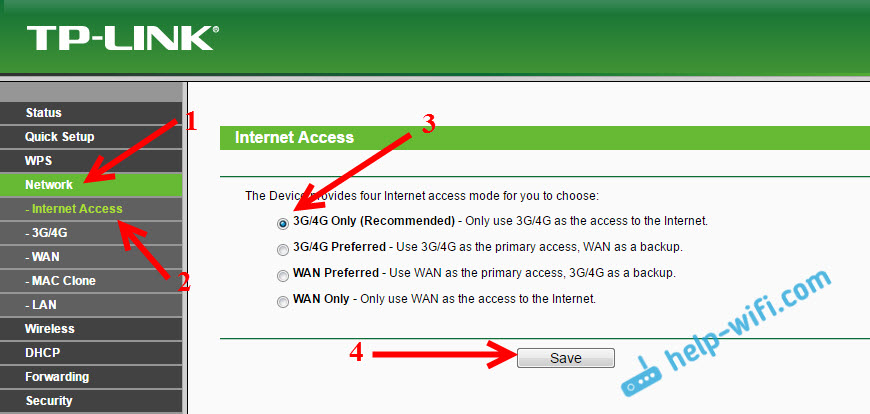
Tālāk atveriet cilni Tīkls - 3G/4G. Pret 3G/4G USB modems Tas ir jāraksta Identificēts (vai modema nosaukums). Tas nozīmē, ka modems ir definēts un gatavs darbam. Ja maršrutētājs neredz USB modemu, mēģiniet atjaunināt maršrutētāja programmaparatūru saskaņā ar šo instrukciju. Pastāv iespēja, ka pēc atjaunināšanas viss darbosies.
Izvēlnē Atrašanās vieta Izvēloties mūsu reģionu (manā gadījumā Ukrainai) un ēdienkartē Mobilā ISP Izvēlieties pakalpojumu sniedzēju (man ir starpnozaru). Tālāk, Savienojuma režīms Atstāšana Automātiski savienojiet, Un Autentifikācijas tips Mēs pakļaujam Auto.
Nospiediet pogu Savienot. Maršrutētājam jāizveido savienojums ar internetu, izmantojot mūsu modemu. Statusam vajadzētu kļūt Savienots. Ja jums tas ir, tad viss ir kārtībā. Nospiediet pogu Ietaupīt Lai saglabātu iestatījumus.
Tur joprojām ir poga Papildu iestatījumi, Ja jūs noklikšķināt uz tā, iestatījumi tiks atvērti, kur jūs varat manuāli iestatīt visus parametrus, kas nepieciešami savienošanai (zvana numurs, lietotāja vārds, parole). Bet šie iestatījumi, visticamāk, jums nebūs noderīgi.
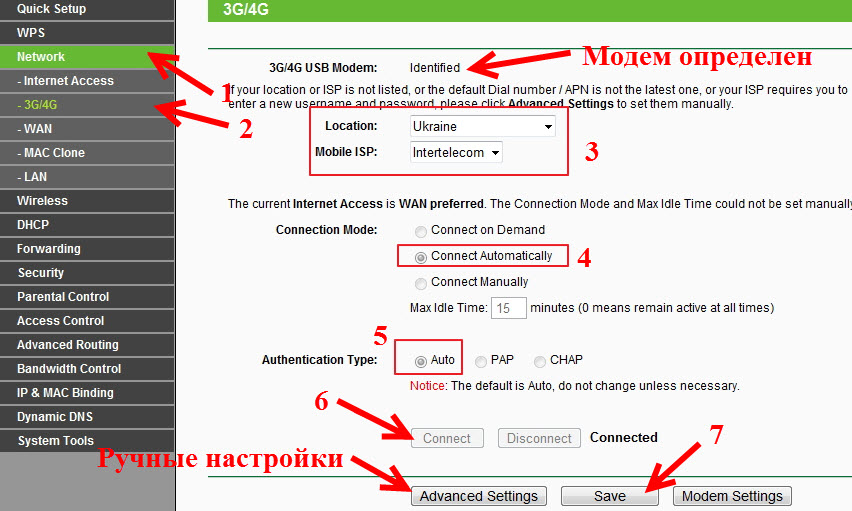
Mēs jau esam izveidojuši gandrīz visu. Ja maršrutētājs ir “ieguvis draugus” ar modemu un izveidojis savienojumu ar internetu, tas jau izplata to gan caur kabeli, gan Wi-Fi tīklā. Tas paliek tikai bezvadu tīkla konfigurēšana. Mainiet paša bezvadu tīkla nosaukumu un ievietojiet paroli Wi-Fi.
Atveriet cilni Bezdāvīgs, Mēs iestatām Wi-Fi tīkla nosaukumu un instalējam mūsu reģionu. Saglabājiet iestatījumus, noklikšķinot uz Ietaupīt.
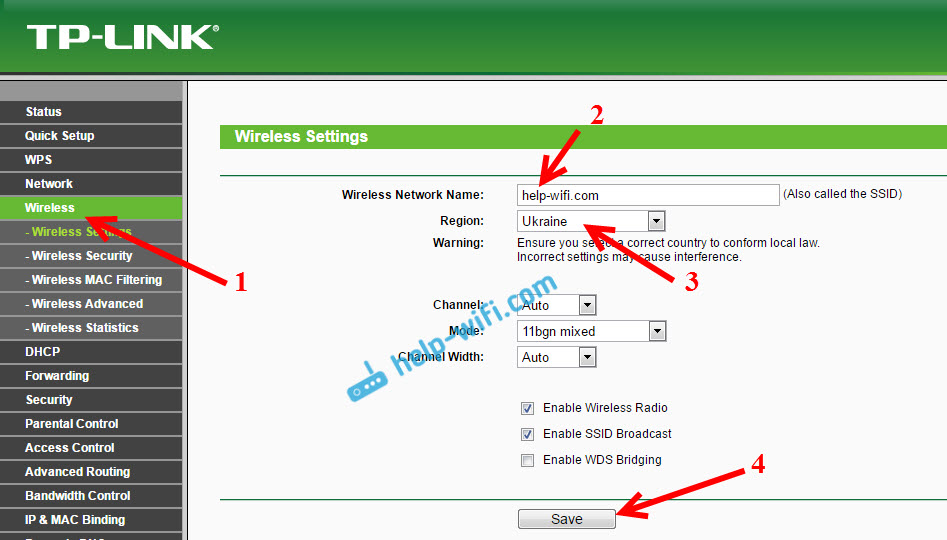
Tālāk atveriet cilni Bezdāvīgs - Bezvadu drošība, un aizsargājiet mūsu Wi-Fi tīklu ar paroli, kā parādīts zemāk. Parole norāda vismaz 8 rakstzīmes un atcerieties to. Labāk pierakstīt.
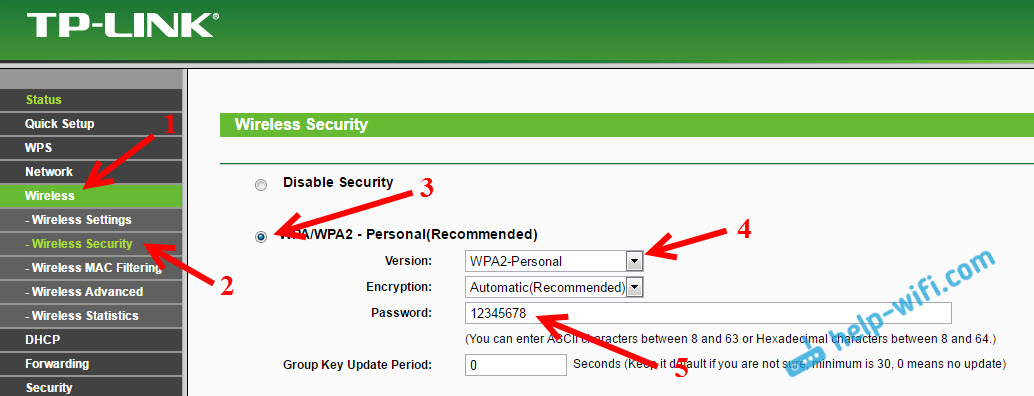
Neaizmirstiet saglabāt iestatījumus, nospiežot pogu Ietaupīt. Es arī ieteiktu mainīt standarta paroles administratoru, ko izmanto, lai ievadītu maršrutētāja iestatījumus. To var izdarīt cilnē Sistēmas rīki - Parole.
Pēc tam atsāknējiet maršrutētāju. To var izdarīt arī no vadības paneļa. Cilpa Sistēmas rīki - Atsāknēšana, un noklikšķiniet uz pogas Retooot.
Maršrutētājs tiks pārstartēts. Tam jau vajadzētu automātiski izveidot savienojumu ar internetu, izmantojot 3G modemu, un izplatīt internetu, izmantojot Wi-Fi un tīkla kabeli. Savienojiet ar Wi-Fi tīklu, izmantojot paroli, kuru mēs instalējām iestatījumu procesā.
Tagad caur vienu USB modemu mēs varam savienot vairākus datorus ar internetu un citas ierīces. Tajā pašā laikā maksājums paliek tāds pats kā iepriekš. Bet, ja jums ir tarifs ar ierobežojuma satiksmi, jums jāsaprot, ka vairākas ierīces ātrāk izmantos ierobežojumu satiksmei. Un ļoti bieži satiksme, kas nav lēta virs robežas.
Iespējamās problēmas un risinājumi
Nestabils darbs, internets bieži tiek pazudis
Bezvadu 3G internets, protams, nav tik stabils kā vadu, un tāpēc modems var periodiski zaudēt savienojumu ar bāzes staciju. Internets var pazust tajās ierīcēs, kuras ir savienotas ar maršrutētāju. Dators būs "bez piekļuves internetam" (ierobežots operētājsistēmā Windows 10).
Ja internets vairs nav un neparādās, tad vienkārši atsāknējiet maršrutētāju (izslēdziet un ieslēdziet jaudu). Visi, protams, ir atkarīgi no jūsu pakalpojumu sniedzēja un bāzes stacijas, kurai esat savienots. Notiek prakse. Dažreiz jums ir jāatsāk maršrutētājs. Un dažreiz tas nepalīdz, jums jāsēž un jāgaida, kamēr internets darbojas.
Pēc 3G modema pievienošanas maršrutētājam tas nav savienots ar internetu
Ja mājās ir slikts signāls un nav antenas, iespējams, ka vietā, kur maršrutētājs ir vērts, modems vienkārši nevar izveidot savienojumu ar internetu, jo trūkst (vai ļoti slikta) signāla. Ko var izdarīt: savienojiet modemu caur pagarinātāja vadu un paceliet to virs. Ja nepieciešams, maršrutētāju pārsūtiet kopā ar modemu uz citu vietu. Vai iestatiet antenu. Mums ir atsevišķs raksts par šo tēmu: 3G CDMA antenas instalēšana un konfigurācija par starpposmu piemēru.
Jebkurā gadījumā es iesaku jums izslēgt modemu no maršrutētāja, izveidot savienojumu ar datoru un izmantot AxessStelPST EVDO BSNL 1 programmu.67 Pārbaudiet signāla līmeni un konfigurējiet modemu, lai iegūtu labāku uzņemšanu. Es sīkāk par to rakstīju instrukcijās par to, kā palielināt interneta ātrumu no starpnozaru? Mēs uzstādījām 3G modemu jeb antenas AxessStelpst EVDO BSNL 1.67.
Ļoti zems interneta ātrums
Visticamāk, tas ir saistīts ar sliktu signālu. Šajā gadījumā mēs izmantojam tieši tos pašus padomus, kā es devu iepriekš: pacelt modemu, iestatīt antenu un iestatīt visu, kas ir AxessStelpst EVDO BSNL 1.67.
Pēcnācējs
Es mēģināju šajā rakstā sniegt visu nepieciešamo informāciju, kas palīdzēs jums izvēlēties un instalēt TP-Link maršrutētāju, kas izveidos savienojumu ar internetu, izmantojot 3G modemu un izplatīs to visām jūsu ierīcēm.
Šī ir ļoti būtiska tēma, jo arvien vairāk pakalpojumu sniedzēju nodrošina pilnīgi neierobežotus tarifus, un arvien vairāk cilvēku vēlas izmantot internetu Wi-Fi mobilajās ierīcēs, planšetdatoros un T. D. Bet jūs nevarat iztikt bez maršrutētāja. Lai gan ir viens veids, jūs varat mēģināt izplatīt internetu no klēpjdatora, šeit ir saite uz instrukcijām: https: // help-wifi.Com/nastrojka-virtualnoj-wi-fi-seti/kak-razdat-wi-fi-internet-cheres-usb-modem-3g4g/.
Ja jums joprojām ir kādi jautājumi par šo tēmu, varbūt es kaut ko nokavēju, vai arī jūs nevarat kaut ko darīt, tad rakstiet komentāros. Es labprāt atbildēšu un mēģināšu palīdzēt.

